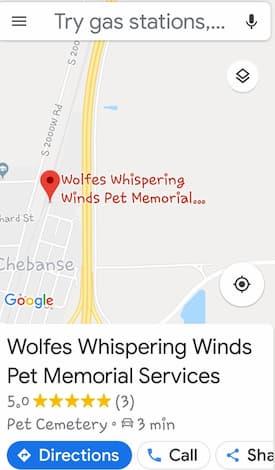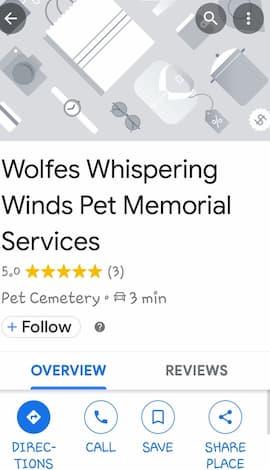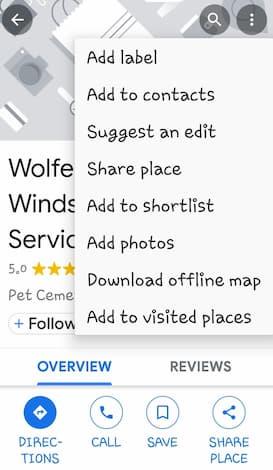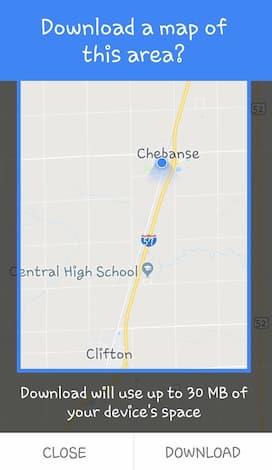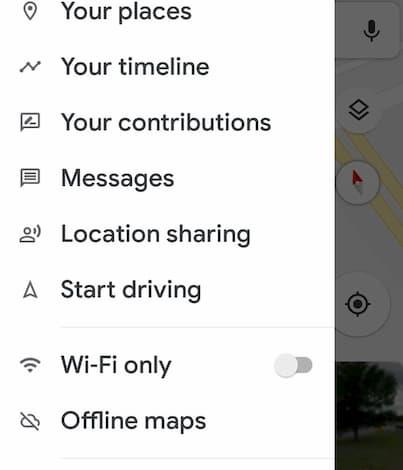Nawet w epoce technologii rzekomo dostępnej praktycznie wszędzie, faktem jest, że po prostu – nie jest. Mam doskonałą sieć komórkową, ale mieszkam na wsi. Za każdym razem, gdy gdzieś się wybieram, mój telefon często traci możliwość przesyłania danych. W rezultacie wymyśliłem, jak zapisywać miejsca w Mapach Google.
Pobieranie mapy Google
Najpierw wyszukaj miejsce, do którego się udajesz. Gdy pojawi się na mapie Google, dotknij nazwy miejsca na środku mapy, co otworzy ją u dołu ekranu.
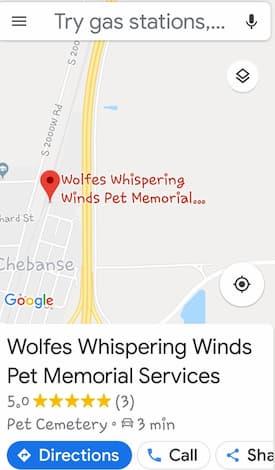
Wybierz nazwę miejsca docelowego (lub adres domowy) wyświetlaną na dole ekranu, co spowoduje otwarcie menu.
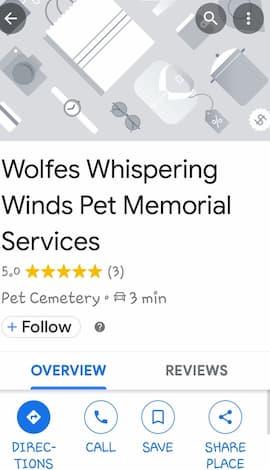
Wybierz ikonę z trzema kropkami umieszczoną w prawej górnej części ekranu.
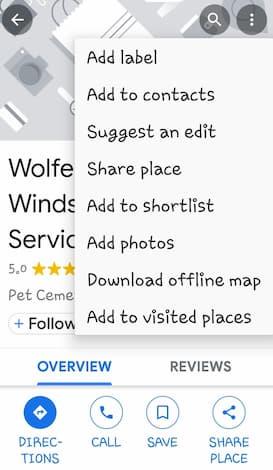
U dołu zobaczysz opcję pobrania mapy i wskazówek do użytku w trybie offline.
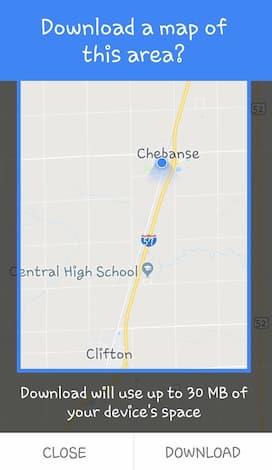
Uzyskiwanie dostępu do pobranych map
Po pobraniu Mapy Google, jak do cholery je znajdujesz? Wróć na stronę główną Map Google i kliknij te trzy małe linie w lewym górnym rogu ekranu, aby otworzyć tam menu.
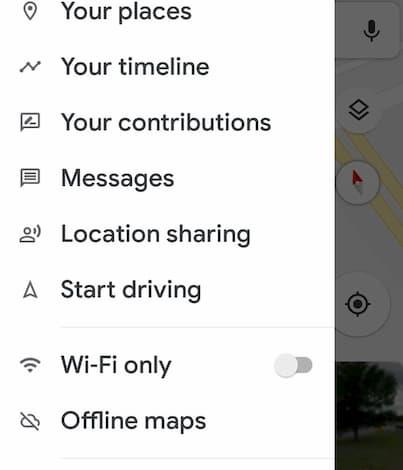
Po dotknięciu pierwszej opcji „Twoje miejsca” będziesz mógł ustawić adresy domu i pracy, a następnie wyświetlić zapisane lokalizacje, gdziekolwiek udostępniłeś je innym i nie tylko.
Aby uzyskać wskazówki dojazdu offline, użyj tego samego menu powyżej i wybierz „Mapy offline”.
Wiem dokładnie, gdzie byłbym bez Google Maps: na pewno gdzieś zagubiony. Mam wyzwania kierunkowe, a mój narzeczony, oczywiście, nigdy nie zapytałby o drogę innego człowieka. Na szczęście tak samo jak ja polega na aplikacji Mapy!
Jakie jeszcze rzeczy chciałbyś wiedzieć, jak robić w Mapach Google? Chętnie odpowiem na wszelkie pytania… po prostu zostaw komentarz!